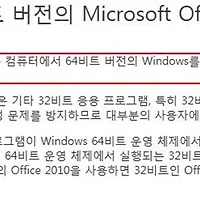336x280(권장), 300x250(권장), 250x250, 200x200 크기의 광고 코드만 넣을 수 있습니다.
문서 파일에서 만든이를 확인해보신 적이 있으신가요?
Excel, Word, PowerPoint 등, Office 문서를 마우스 우클릭 후 속성에서 자세히탭을 보시면 만든 이를 확인하실 수 있습니다.
만든 이는 자동으로 설정이 되는 걸까요? 수정할 방법은 없을까요?
정답은 아래와 같이 확인을 해볼까요?
Office 제품군 모두 동일합니다. Office 실행 후 [파일] - [옵션] - [일반] - [Microsoft Office 개인 설정] - [사용자 이름]
이 부분에 써있는 이름이 만든 이가 됩니다.
그렇다면 사용자 이름은 자동으로 설정이 되었을까요? Office 최초 설치 후 실행을 하면 아래와 같은 팝업창을 보신 적이 있으실 겁니다. 여기에서 입력된 이름이 사용자 이름으로 설정이 됩니다.
그렇다면 저장할 때 다른 이름으로 만든 이를 지정하고 싶으시다면.. 어떻게 할까요?
최초 문서 작성 시 저장이나 다른이름으로 저장을 눌러보면 팝업이 뜨게 됩니다. 이 팝업에서 자세히 보시면 만든 이를 확인 할 수 있고 수정도 가능합니다.
이미 저장된 파일의 만든 이를 수정하고 싶으시다면... 어떻게 할까요?
우선 만든 이를 수정할 파일을 마우스 우클릭 - [속성] - [자세히] 탭으로 이동을 한 후 만든 이를 클릭하면 수정이 가능합니다. 만약 수정이 되지 않는 다면 해당 파일을 열고 저장하기 또는 [Ctrl] - [S] 누르신 후 다시 한번 시도해보시면 수정이 가능 합니다.
이상입니다.^^
'Office' 카테고리의 다른 글
| Word 2013 PDF 파일을 docx 파일로 변환 방법 (0) | 2014.08.29 |
|---|---|
| Office SP1과 SP2 차이점 (0) | 2014.08.28 |
| Office 실행 명령어 (0) | 2014.08.27 |
| Office 중복 설치 (0) | 2014.08.27 |
| Office 프로그램 강제제거 (0) | 2014.08.26 |